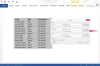स्थान बचाने के लिए कई डिजिटल छवियों को JPEG फ़ाइल स्वरूप में कंप्यूटर पर संग्रहीत किया जाता है। JPEG छवि को बड़े आकार में उड़ाने के लिए आप पेंट का उपयोग कर सकते हैं, जो विंडोज़ के साथ शामिल एक मूल छवि संपादन अनुप्रयोग है। भले ही पेंट एक छवि के आकार को बढ़ा सकता है, यह विवरण को नहीं बढ़ा सकता है, इसलिए बहुत अधिक उड़ाए गए चित्र पिक्सेलयुक्त दिखाई दे सकते हैं।
स्टेप 1
अपने कंप्यूटर का स्टार्ट मेनू खोलें, "पेंट" टाइप करें और फिर "प्रोग्राम्स" शीर्षक के तहत "पेंट" पर क्लिक करें।
दिन का वीडियो
चरण दो
"होम" टैब के बाईं ओर नीले बटन पर क्लिक करें और फिर "ओपन" पर क्लिक करें। उस JPEG छवि फ़ाइल को हाइलाइट करें जिसे आप उड़ा देना चाहते हैं, और फिर "खोलें" पर फिर से क्लिक करें।
चरण 3
"होम" टैब पर क्लिक करें, और फिर "आकार बदलें" बटन पर क्लिक करें। "आकार बदलें" बटन रिबन के "छवि" खंड में है।
चरण 4
संवाद बॉक्स में पहले "क्षैतिज" फ़ील्ड में वह प्रतिशत टाइप करें जिसके द्वारा आप अपनी छवि का आकार बदलना चाहते हैं। यदि आप अपनी छवि को उड़ाते समय ऊंचाई और चौड़ाई का समान अनुपात नहीं रखना चाहते हैं, तो अनचेक करें "पहलू अनुपात बनाए रखें" बॉक्स और पहले में वह प्रतिशत टाइप करें जिसे आप लंबवत रूप से अपनी छवि का आकार बदलना चाहते हैं "ऊर्ध्वाधर" क्षेत्र।
चरण 5
अपनी छवि को उड़ाने के लिए "ओके" पर क्लिक करें।
टिप
छवि को बड़ा करने के लिए, आपको 100 से अधिक प्रतिशत दर्ज करना होगा। किसी छवि के आयामों को वर्तमान आयामों के प्रतिशत के रूप में आकार देने के बजाय, आप "आकार और तिरछा" संवाद बॉक्स में "पिक्सेल" रेडियो बटन पर क्लिक करके पिक्सेल में सटीक आयाम सेट कर सकते हैं।